Avez-vous déjà voulu voir à quoi ressemblait votre ville il y a plusieurs décennies ? Un utilisateur de Google Earth pourrait accéder aux paramètres secrets de l'application dans de sorte que, entre autres, il était possible d'accéder à un "machine à remonter le temps" intégré dans l'application, à partir de laquelle visitez n'importe quel coin du monde via des images satellites capturées il y a des années.
Le même utilisateur nous a également fourni i étapes pour accéder à ces options secrètes et vérifiez par vous-même les fonctions cachées de Google Chrome.

Google Earth, l'application d'exploration du globe de Google.
Voyagez dans le passé avec Google Earth
Comme nous pouvons le voir dans la vidéo partagée, lors de l'activation des paramètres cachés de Google Earth, application apparaître de nouvelles fonctions qui ne sont normalement pas disponibles. La grande majorité est cachée dans un menu dans les paramètres de l'application, qui vous permet d'activer ou de désactiver ces fonctions.
Le plus frappant est, sans aucun doute, l'option qu'il permet voyagez dans le temps et voyez la représentation cartographique basée sur des images capturées il y a des décennies. L'application elle-même nous offre une chronologie qui nous permet de nous déplacer entre les différentes années, d'observer comment chaque partie du monde a changé.
Activer le menu secret de Google Earth pas à pas
En plus de montrer au monde comment cette fonctionnalité fonctionne, le même utilisateur a également dévoilé le étapes nécessaires pour activer le menu des paramètres cachés de l'application et activer les fonctions expérimentales. Il est important de mentionner que ce processus nécessite des autorisations de superutilisateur ou root pour fonctionner:
Dans cet esprit, voici les étapes à suivre pour activer les paramètres secrets dans l'application Google Earth pour Android:
- Tout d'abord, assurez-vous de fermer l'application Google Earth - si vous le souhaitez, vous pouvez la forcer à s'arrêter à partir des paramètres de l'application.
- Téléchargez une application qui vous permet de modifier les préférences de l'application. Une option gratuite et facile à utiliser est Prefedit.
- Ouvrez l'application que vous avez téléchargée à l'étape précédente et accordez-lui les autorisations nécessaires.
- Dans le moteur de recherche en bas de l'application, recherchez "phenotypePrefs.xml". Vous devriez trouver le fichier situé dans le chemin "data/data/com.google.earth/shared_prefs/phenotypePrefs.xml".
- Choisissez ce fichier et dans les options des préférences, changez la valeur de "debug_menus" de "false" à "true".
C'est tout. Lorsque vous avez terminé, vous pouvez ouvrez Google Earth et accédez aux paramètres de l'application, où vous verrez un nouveau menu avec des options qui n'étaient pas disponibles jusqu'alors.
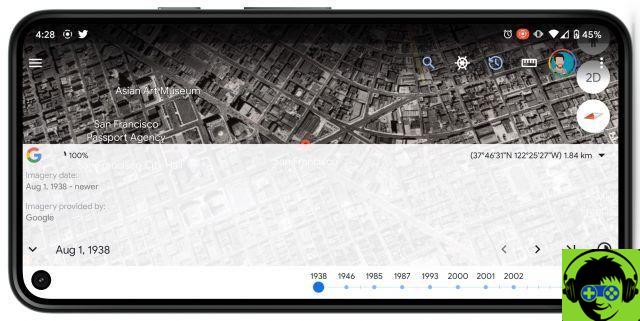
La fonctionnalité de voyage dans le temps sur Google Maps.
Garde en tête que ces fonctionnalités sont expérimentales et l'activation ou la désactivation de certaines d'entre elles pourrait nuire au fonctionnement de l'application. Si vous avez un problème, vous pouvez toujours effacer le cache et les données de l'application pour récupérer ses valeurs par défaut et ramener tout à la normale.


























